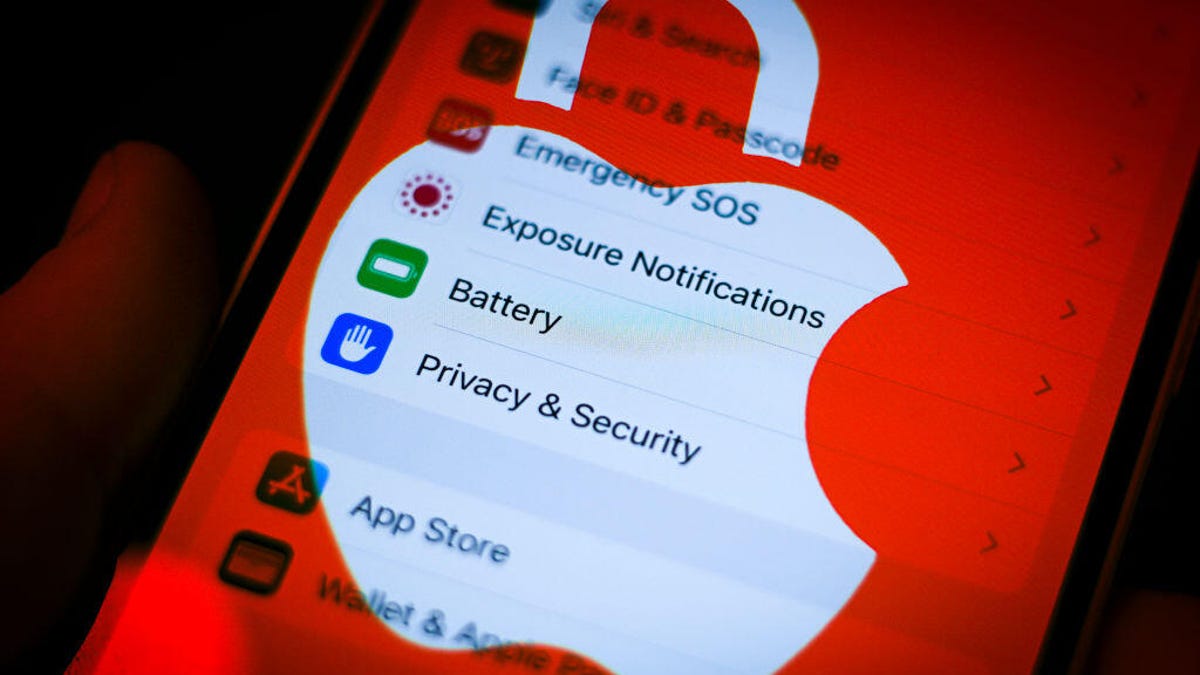Apple merilis iOS 17.2 pada bulan Desember, dan pembaruan tersebut membawa pembaruan keamanan dan fitur yang sangat dinantikan, seperti aplikasi Journal, ke iPhone Anda. Salah satu fitur baru adalah Verifikasi Kunci Kontak, sebuah alat keamanan yang bertujuan untuk membantu memverifikasi bahwa orang yang Anda pesan teks adalah orang yang mengaku sebagai dirinya.
Apple menulis pada bulan Desember 2022 bahwa dengan Verifikasi Kunci Kontak, orang-orang yang mungkin menemui situasi berbahaya, seperti jurnalis, aktivis, dan anggota organisasi pemerintah, dapat memverifikasi bahwa mereka sedang mengirim pesan kepada orang yang dimaksudkan. Meskipun sebagian besar orang tidak akan menjadi target dengan cara seperti itu, Apple menulis bahwa alat ini memberikan lapisan keamanan penting bagi mereka yang mungkin membutuhkannya.
Berikut cara mengaktifkan Verifikasi Kunci Kontak dan cara menggunakan fitur keamanan baru ini. Perhatikan bahwa baik Anda maupun orang yang Anda pesan teks harus mengaktifkan fitur ini agar berfungsi dengan baik.
Cara mengaktifkan Verifikasi Kunci Kontak
1. Buka Pengaturan.
2. Ketuk ID Apple Anda (nama dan foto Anda) di bagian atas layar Anda.
3. Ketuk Verifikasi Kunci Kontak di bagian bawah menu.
4. Ketuk tombol di sebelah Verifikasi di iMessage.
Selanjutnya, Anda akan melihat tampilan awal yang menjelaskan Verifikasi Kunci Kontak. Ketuk Lanjutkan pada layar ini.
Anda mungkin akan diarahkan ke tampilan awal lain yang menyatakan bahwa Anda perlu memperbarui beberapa perangkat Anda untuk mengaktifkan fitur ini. Anda dapat mengetuk Oke dan kemudian memperbarui perangkat, atau Anda dapat mengetuk Hapus Perangkat di Pengaturan. Namun, sebaiknya Anda memperbarui perangkat Anda bahkan jika Anda tidak berencana menggunakan Verifikasi Kunci Kontak.
Memverifikasi identitas diri Anda dan orang lain
Setelah Anda mengaktifkan fitur ini, menu Verifikasi Kunci Kontak akan memiliki opsi baru yang disebut Tampilkan Kode Verifikasi Publik. Ketuk opsi baru ini dan Anda akan melihat serangkaian huruf, angka, dan simbol. Kode ini adalah cara orang memverifikasi bahwa mereka sedang mengirim pesan kepada Anda.
Screenshot oleh Zach McAuliffe/CNET
Selanjutnya, ketuk Salin Kode Verifikasi di bawah kode Anda, dan Anda dapat menempelkan kode Anda di mana pun Anda ingin membagikannya, seperti dalam pesan atau secara online. Sekarang orang lain dapat memverifikasi bahwa mereka sedang mengirim pesan kepada Anda, dan jika kode mereka tidak cocok dengan kode online mereka, Anda akan tahu bahwa Anda mungkin tidak sedang berbicara dengan orang yang tepat.
Membuat kode dalam Pesan
Anda juga dapat membuat kode dengan seseorang langsung dalam Pesan. Ini adalah cara cepat bagi Anda dan orang lain untuk secara bersamaan memverifikasi identitas dan perangkat, tetapi baik Anda maupun orang lain harus mengaktifkan Verifikasi Kunci Kontak agar hal ini berfungsi.
Jika keduanya mengaktifkan alat ini, berikut cara membuat kode langsung dalam Pesan.
1. Buka Pesan.
2. Mulai percakapan dengan seseorang atau ketuk ke percakapan yang tepat.
3. Ketuk nama orang tersebut di bagian atas percakapan.
4. Ketuk Verifikasi Kontak di bagian bawah menu.
Kemudian, bandingkan kode enam digit yang dihasilkan di kedua perangkat. Jika kode cocok, ketuk Tandai sebagai Terverifikasi, lalu ketuk Perbarui pada layar berikutnya. Sekarang kartu kontak orang tersebut akan memiliki kode yang terkait, dan tanda centang akan muncul di sebelah nama mereka dalam Pesan.
Jika kode tidak cocok, ketuk Tidak Cocok. Anda mungkin tidak berkomunikasi dengan orang yang tepat, dan Anda harus berhenti mengirim pesan kepada mereka sampai Anda dapat memverifikasi identitas mereka.
Untuk informasi lebih lanjut tentang iOS 17, lihat panduan iOS 17 kami, fitur-fitur baru di iOS 17.2, dan apa yang termasuk dalam iOS 17.1.